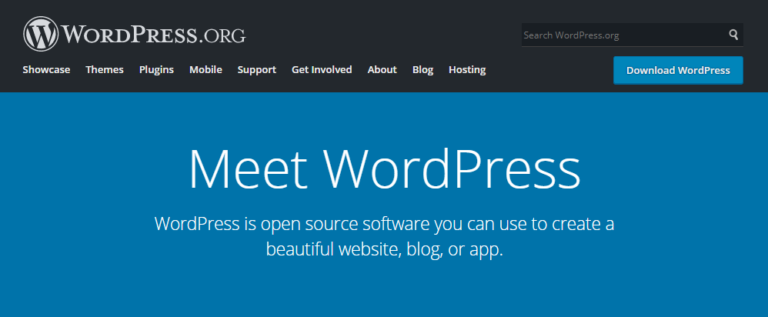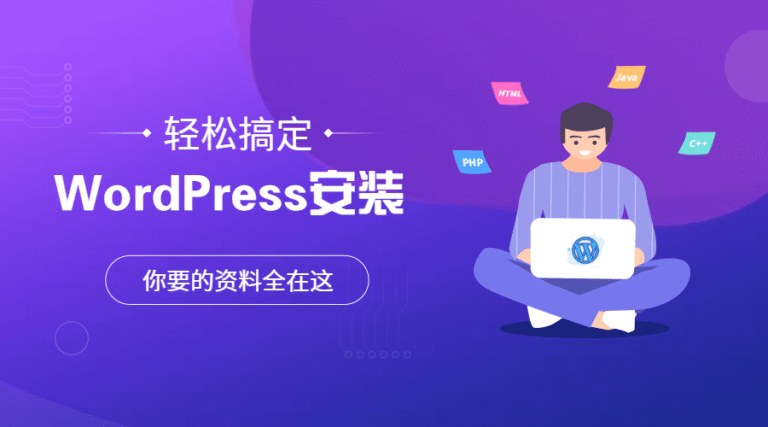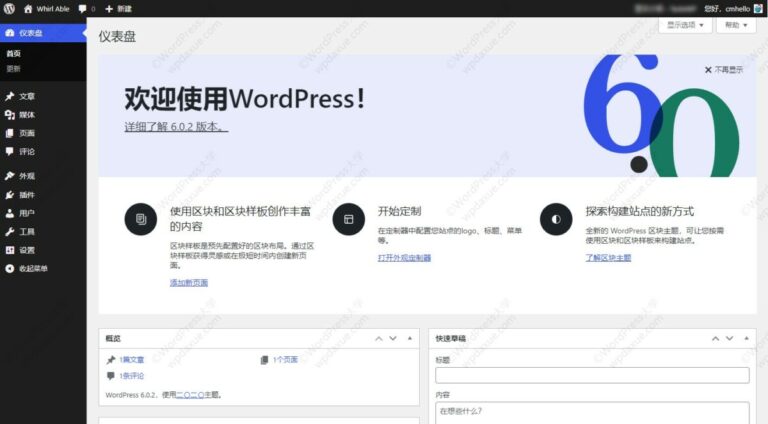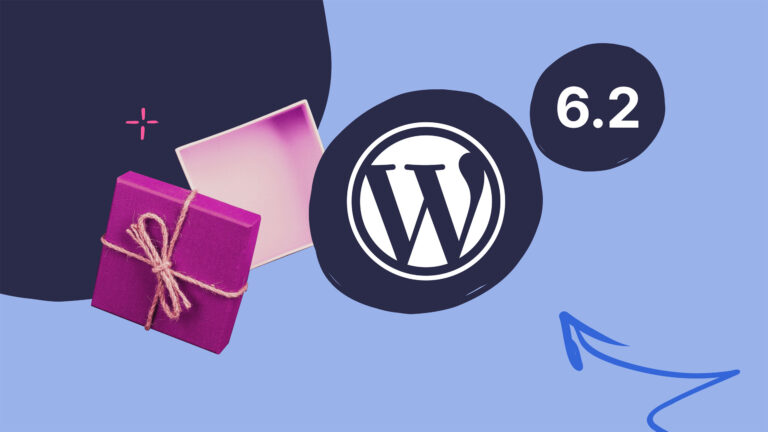浏览器缓存设置技巧
大多数用户忽略浏览器缓存的配置,而这恰恰是提升网站加载速度的关键。通过WordPress缓存插件(如WP Rocket或W3 Total Cache),开启“浏览器缓存”功能后,访客首次访问时会自动存储静态文件(如CSS、JS),后续访问无需重复下载。操作时需注意检查服务器是否支持.htaccess规则,避免因配置错误导致页面异常。
数据库自动清理规则
缓存插件不仅加速页面渲染,还能优化数据库负担。定期清理冗余的草稿、垃圾评论和临时数据,能显著降低服务器压力。以插件“WP-Optimize”为例,可设置每周自动清理一次。但需避免清理频率过高,否则可能影响后台操作流畅度。对于高流量站点,搭配专用数据库管理工具使用。 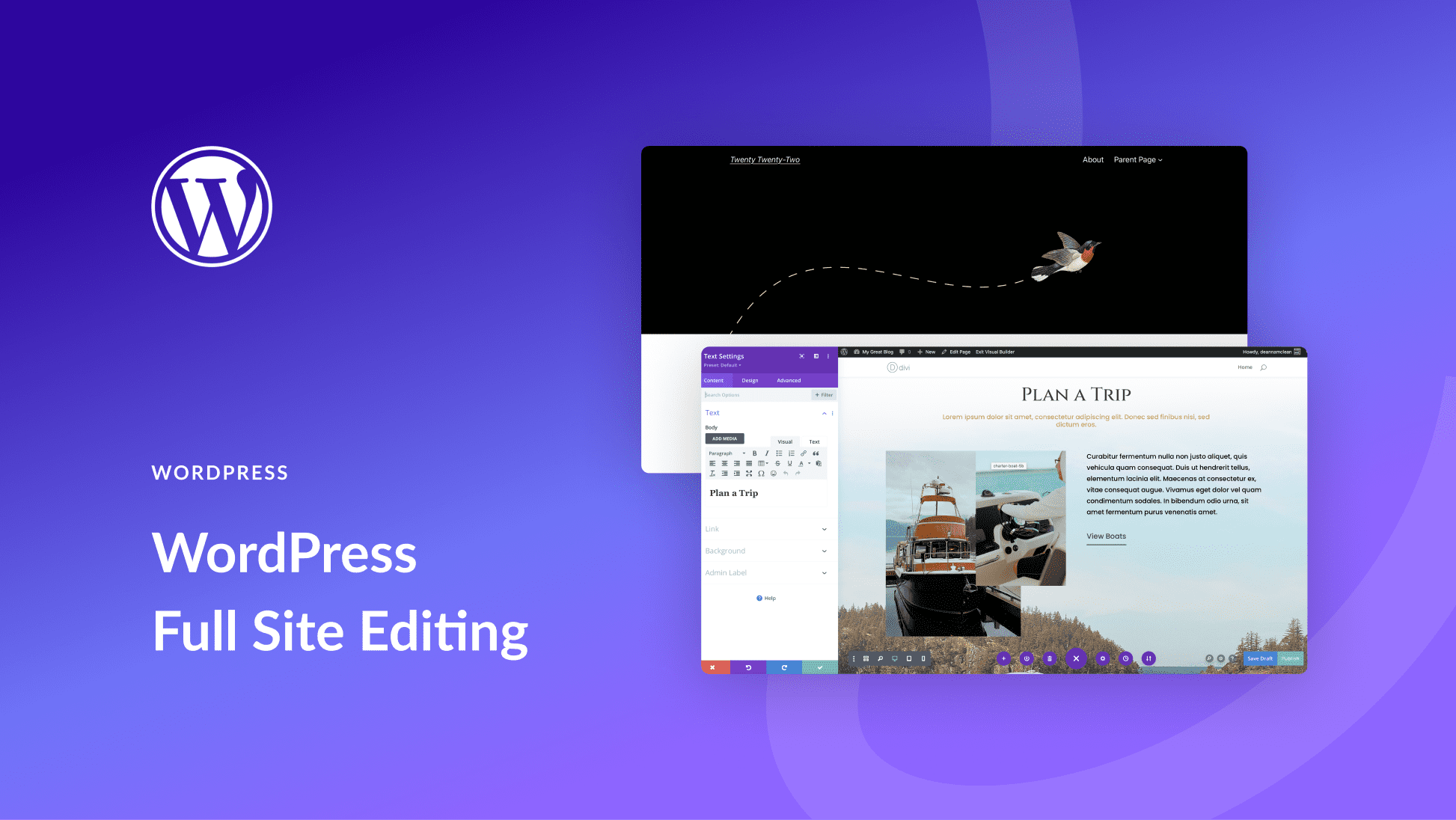
动态内容排除策略
缓存插件默认会全站缓存,但动态页面(如用户登录页、购物车)若被缓存,会导致功能异常。在插件设置中找到“排除规则”选项,手动添加需要跳过的URL路径或页面类型。W3 Total Cache支持通过正则表达式精准定位动态内容,确保用户体验不受影响。对于电商类网站,这一步尤其重要。
缓存插件与CDN的联动
部分用户仅依赖本地缓存,却未结合CDN加速。通过插件“LiteSpeed Cache”或“WP Super Cache”,可直接集成主流CDN服务(如Cloudflare)。开启后,静态资源会分发到全球节点,降低服务器带宽压力。注意同步调整CDN的缓存过期时间,与插件设置保持一致。 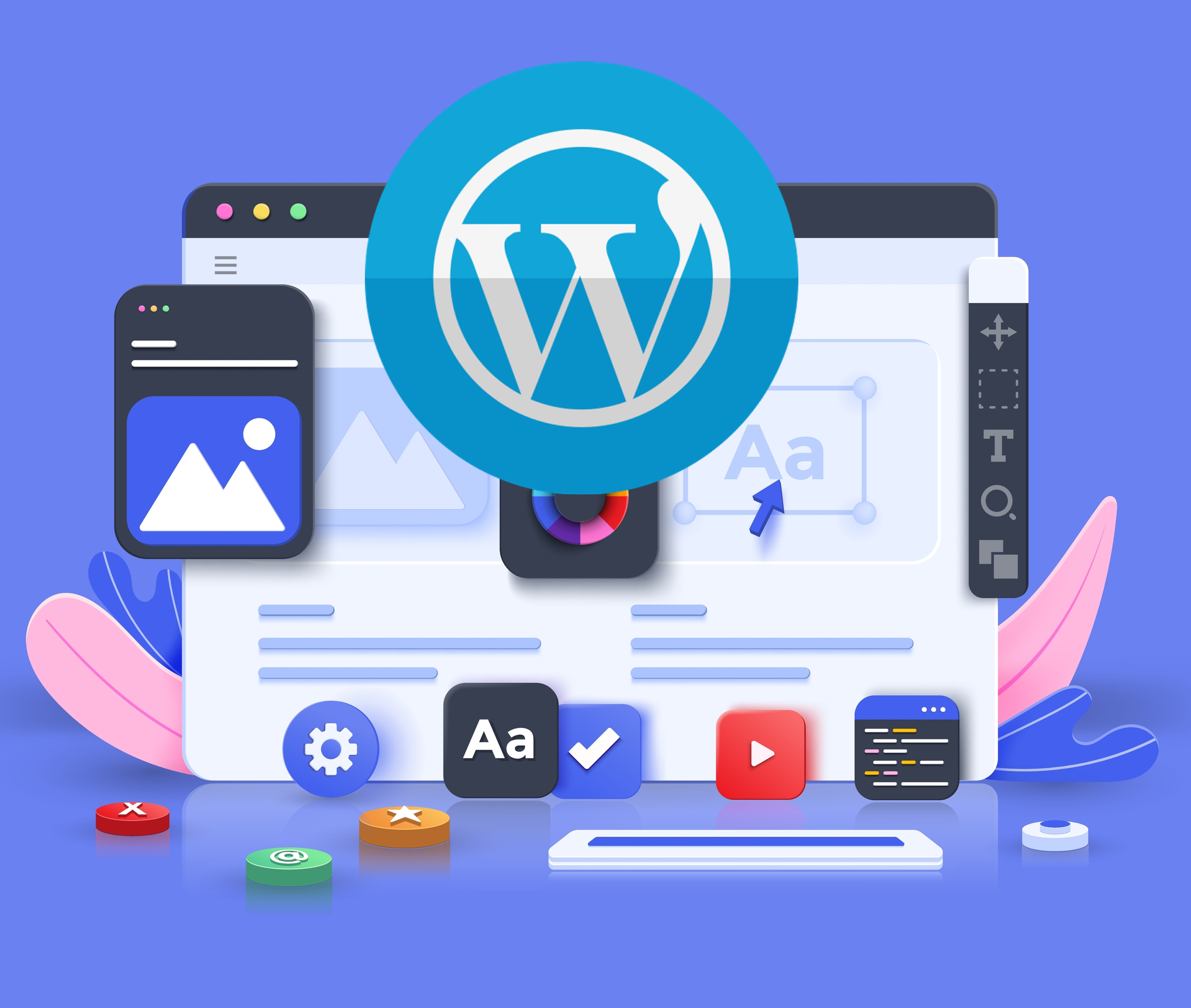
测试工具验证效果
优化后务必用工具检测实际效果。推荐使用GTmetrix或Google PageSpeed Insights,重点关注“首屏加载时间”和“总阻塞时间”两个指标。若发现某些资源未被缓存,需返回插件设置检查规则覆盖范围。对于移动端用户,可启用“移动端独立缓存”功能进一步适配。
本文标题:WordPress缓存插件优化必备的3个提速技巧
网址:https://www.2090ai.com/2025/03/08/plugins/28002.html
本站所有文章由wordpress极光ai post插件通过chatgpt写作修改后发布,并不代表本站的观点;如果无意间侵犯了你的权益,请联系我们进行删除处理。
如需转载,请务必注明文章来源和链接,谢谢您的支持与鼓励!